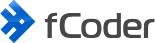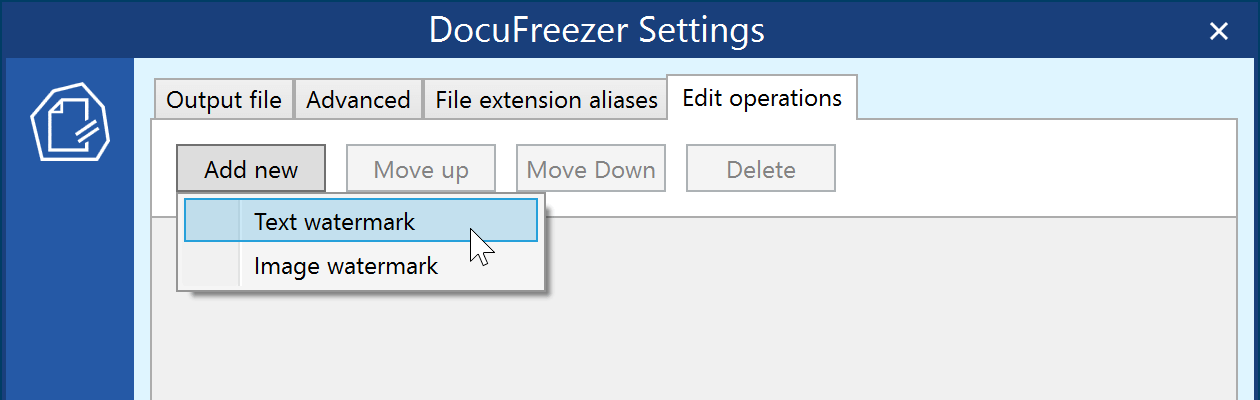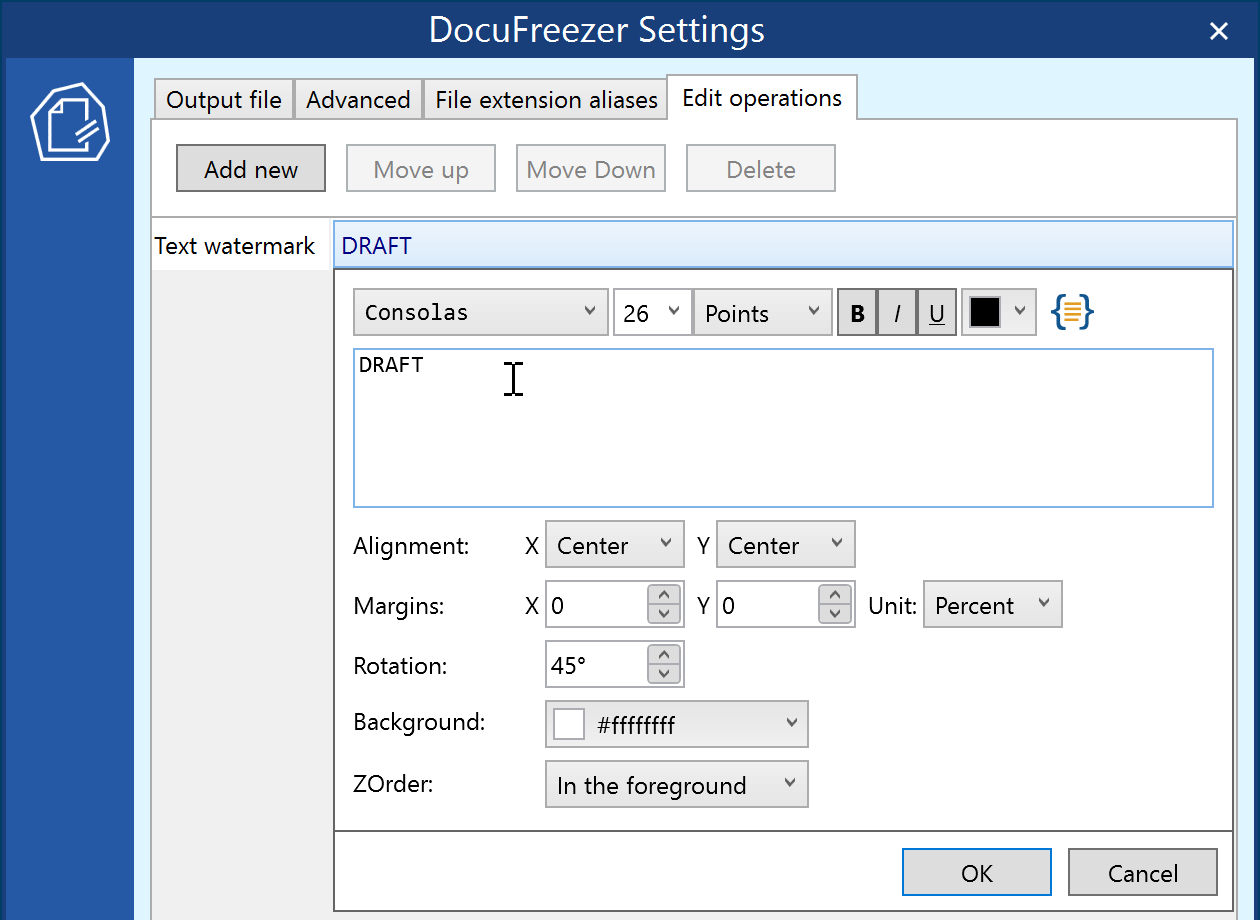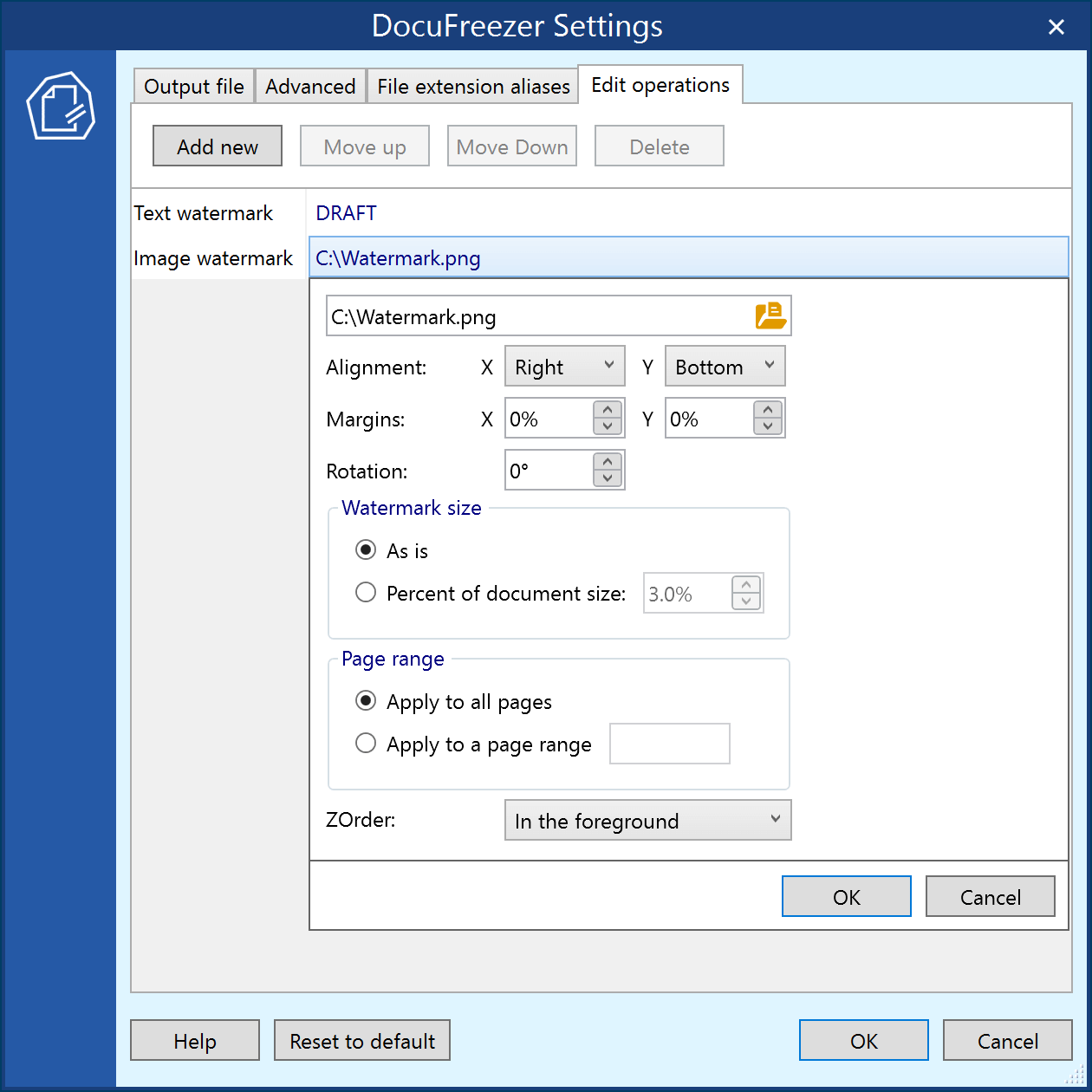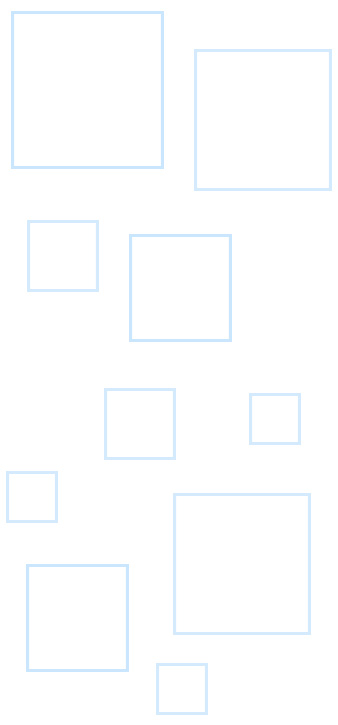Um ein Foto, ein PDF oder ein anderes Dokument mit einem Wasserzeichen zu versehen, können Sie DocuFreezer verwenden. Mit diesem Programm ist es möglich, ein oder mehrere digitale Wasserzeichen zu allen Dateien hinzuzufügen, die der Dateiliste des Programms hinzugefügt werden, und Sie müssen nicht jedes Wasserzeichen einzeln setzen. Sie können die Seite oder einen Bereich von Seiten angeben, auf denen jedes Wasserzeichen erscheint.
Inhalt
- Schritt für Schritt ein Wasserzeichen auf mehrere Dokumente anwenden
- Q&A
- Wie kann man Fotos mit Wasserzeichen versehen?
- Wie kann ich ein Foto am besten mit einem Wasserzeichen versehen?
- Wie kann ich ohne Photoshop ein Wasserzeichen auf ein Foto setzen?
- Sollte ich meine Fotos mit einem Wasserzeichen versehen?
- Wie füge ich ein Wasserzeichen in eine PDF-Datei ein?
- Wie füge ich ein "Entwurf"- oder "Vertraulich"-Wasserzeichen hinzu?
- Was ist ein Wasserzeichen?
Schritt für Schritt ein Wasserzeichen auf mehrere Dokumente anwenden
Ab der Version 3.2 verfügt DocuFreezer über komfortable Menüs zur Verwaltung von Wasserzeichen. Je nachdem, ob Sie ein Text- oder ein Bild-Wasserzeichen verwenden, stehen unterschiedliche Optionen zur Verfügung.
So markieren Sie eine oder mehrere Dateien mit einem Wasserzeichen:
- Fügen Sie alle erforderlichen Dateien zu DocuFreezer hinzu
- Wählen Sie das Ausgabeformat (Sie können es beibehalten, wenn Sie es nicht ändern müssen)
- Gehen Sie zu Settings > Edit operations (Einstellungen > Operationen bearbeiten)
- Fügen Sie entweder ein Image watermark (Bildwasserzeichen) oder ein Text watermark (Textwasserzeichen) (oder beides) hinzu und konfigurieren Sie es
- (Wenn Sie mehrere überlappende Wasserzeichen einfügen) Verschieben Sie die Wasserzeichen nach oben oder unten im Verhältnis zueinander, um ihre vertikale Position – Z-order (Z-Reihenfolge) im oberen Menü Edit operations (Bearbeitungen) festzulegen.
- Klicken Sie auf OK und dann auf die Schaltfläche Start
Ein Wasserzeichen ist ein Text oder ein Bild, das wie ein Stempel vor oder hinter dem vorhandenen Dokumentinhalt erscheint. So können Sie beispielsweise Ihre Daten vor unbefugter Nutzung schützen, ein Firmenlogo als Markenzeichen hinzufügen oder Seiten mit sensiblen Informationen mit einem "Vertraulich"-Wasserzeichen versehen.
Text-Wasserzeichen
In DocuFreezer können Sie Ihr eigenes Textwasserzeichen erstellen und dessen Position auf einem Foto oder einer Dokumentseite anpassen.
| Einstellung oder Schnittstellenelement | Funktionsweise |
| Schriftart | Wählen Sie Schriftart, Größe und Attribute wie fett, kursiv, unterstrichen, Farbe |
| {=} | Öffnen Sie das Makro-Menü. Ermöglicht die Verwendung von Daten aus Quelldateien, wie z. B. Dateiname, Erstellungsdatum der Datei, Speicherort und andere |
| Textfeld | Geben Sie beliebigen Text ein und/oder fügen Sie Makros hinzu. Das Standardmakro {srcfilepageno} fügt Quellenseitenzahlen hinzu |
| Alignment | Einstellen der X- und Y-Achsenposition (Links, Rechts, Unten, Oben, Mitte) |
| Margins | Legen Sie die X- und Y-Ränder in Punkten oder als Prozentsatz der Höhe/Breite des Dokuments fest. Sie können positive oder negative Werte eingeben. |
| Rotation | Rotation des Wasserzeichens in Grad einstellen |
| Background | Einstellen der Hintergrundfarbe aus einer Voreinstellung oder mit einem Code |
| Z-Order | Platzieren Sie das Wasserzeichen entweder vor oder hinter dem Dokumentinhalt, indem Sie Im Vordergrund oder Im Hintergrund wählen |
Bild-Wasserzeichen
Wenn Sie ein Wasserzeichen aus einer Bilddatei einfügen möchten, müssen Sie eine Datei auswählen und dann die Größe und Position des Wasserzeichens anpassen. Standardmäßig wird es in die rechte untere Ecke einer Seite/eines Bildes eingefügt.
| Einstellung oder Schnittstellenelement | Funktionsweise |
| Auswahl der Datei | Suchen Sie nach der Datei, die als Wasserzeichen verwendet werden soll. Gängige Formate wie JPG, PNG, HTML und PDF werden unterstützt. |
| Alignment | Festlegen der X- und Y-Achsenposition (Links, Rechts, Unten, Oben, Mitte) |
| Margins | Legen Sie die X- und Y-Ränder in Punkten oder als Prozentsatz der Höhe/Breite des Dokuments fest. Sie können positive oder negative Werte eingeben. |
| Rotation | Drehung des Wasserzeichens in Grad einstellen |
| Watermark size | Wählen Sie die Originalgröße (wie vorhanden) oder legen Sie die Größe des Wasserzeichens als Prozentsatz der Seitengröße des Dokuments fest |
| Page range | Alle Seiten auswählen oder einzelne Seiten oder einen Bereich von Seiten (vom Anfang des Dokuments an gerechnet) angeben |
| Z-Order | Platzieren Sie das Wasserzeichen entweder vor oder hinter dem Dokumentinhalt, indem Sie Im Vordergrund oder Im Hintergrund wählen |
Q&A
Wie kann man Fotos mit Wasserzeichen versehen?
Eine der einfachsten Möglichkeiten, Fotos mit einem Wasserzeichen zu versehen, ist die Verwendung von DocuFreezer. Mit DocuFreezer können Sie einfach Ihr eigenes Bildwasserzeichen verwenden, das auf mehrere Fotos gleichzeitig angewendet wird.
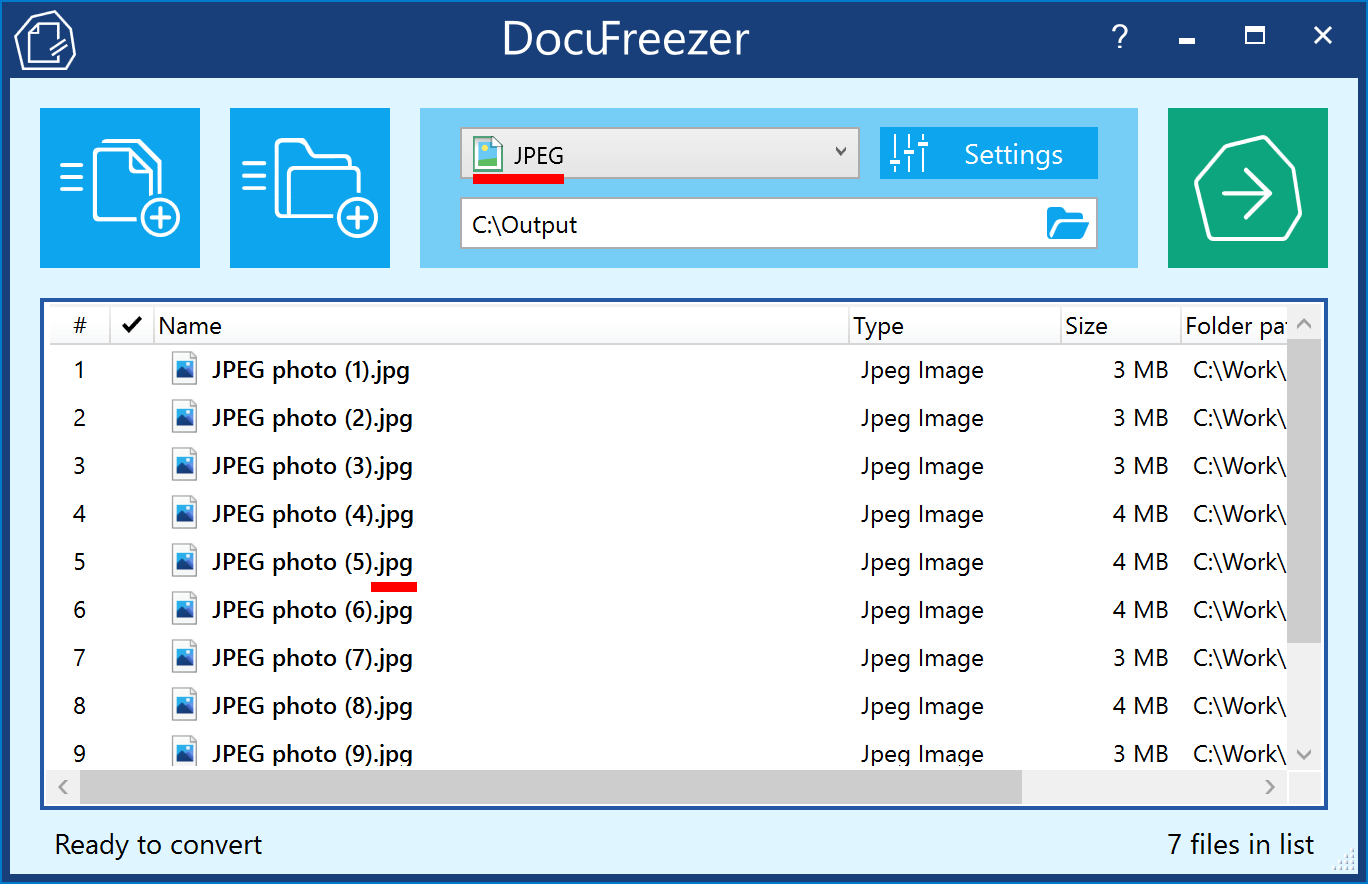
Wie kann man ein Foto am besten mit einem Wasserzeichen versehen?
Wenn Sie ein grafisches Wasserzeichen hinzufügen, sollten Sie es dezent gestalten, indem Sie die Deckkraft so weit herabsetzen, dass es gerade noch sichtbar ist. Dadurch wirkt es weniger erdrückend - die Aufmerksamkeit des Betrachters soll sich auf das Bild und nicht auf das Wasserzeichen richten. Viele Fotografen sind der Meinung, dass eine Deckkraft von 20-30 % das Wasserzeichen nicht zu aufdringlich, aber immer noch sichtbar macht. Es hängt jedoch wirklich von Ihrer Herangehensweise ab, und Sie sollten herausfinden, was für Sie am besten funktioniert.
Um Ihr Wasserzeichen halbtransparent zu machen, öffnen Sie es in einem beliebigen Bild- oder Fotobearbeitungsprogramm wie Inkscape oder Photoshop und ändern Sie den Wert für die Deckkraft (Transparenz), z. B. auf 30 %.
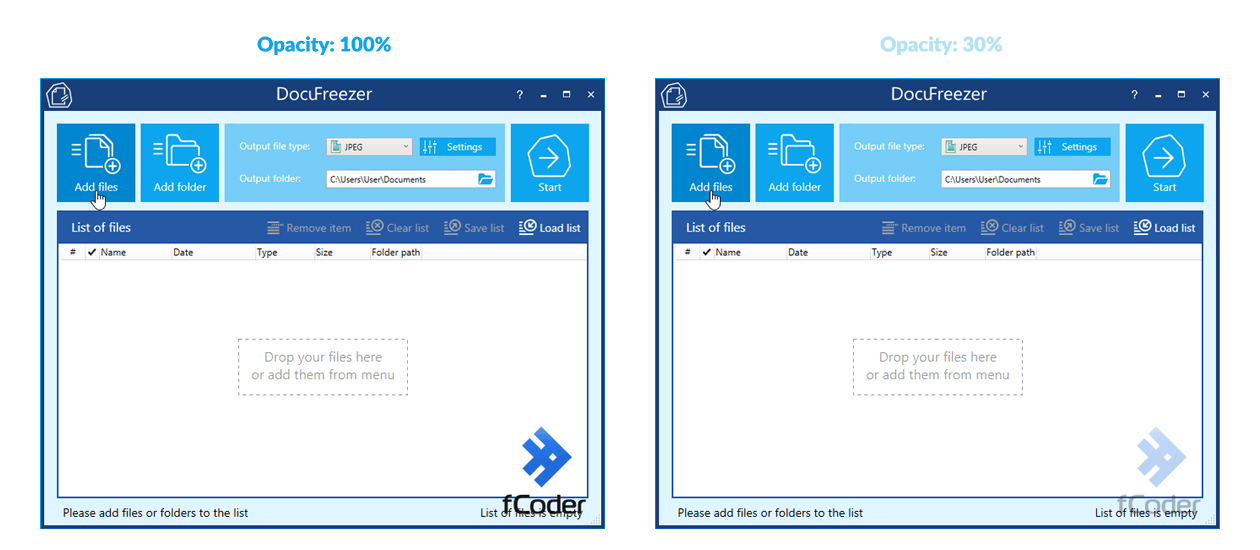
Wie fügt man ein Wasserzeichen auf ein Foto ohne Photoshop?
Sie haben kein Adobe Photoshop? Kein Problem! Sie können auch ohne teure Bildbearbeitungssoftware ein Wasserzeichen oder Logo in Ihre Arbeit einfügen - wenn Sie DocuFreezer haben. Das Hinzufügen eines Wasserzeichens zu einem Foto kann auf dieselbe Weise wie oben beschrieben erfolgen.
Sollte ich meine Fotos mit einem Wasserzeichen versehen?
Manche Fotografen verwenden Wasserzeichen, manche nicht. Vielleicht möchten Sie Ihre professionellen Fotos in die sozialen Medien, auf Etsy, Pinterest oder eine andere Website hochladen, und Sie möchten nicht, dass jemand Ihre Fotos online weitergibt, ohne sie entsprechend zu würdigen. Wasserzeichen sind eine schnelle und einfache Möglichkeit, Ihre Fotos oder andere Inhalte zu schützen. Außerdem können Sie es für das Branding oder die Eigenwerbung verwenden, so dass die Betrachter leicht erkennen können, wer das Foto aufgenommen hat.
Wie kann man ein Wasserzeichen in eine PDF-Datei einfügen?
Wenn Sie ein einzelnes PDF mit einem Wasserzeichen versehen möchten, verwenden Sie unsere Anleitung wie oben beschrieben. Sie können ein vorgefertigtes Logo (als Bild) einfügen oder einen eigenen Text erstellen.
Wie können Dokumente beim Drucken automatisch mit einem Wasserzeichen versehen werden?
Wenn Sie während des Stapeldrucks ein automatisches Wasserzeichen einrichten möchten, gibt es ein einfaches Werkzeug, um dies zu erreichen. Versuchen Sie es mit Print Conductor. Damit können Sie Dokumente, PDFs oder Bilder im Stapeldruckverfahren drucken und ihnen gleichzeitig Text-Wasserzeichen hinzufügen.
Wie kann ich ein Wasserzeichen als "Entwurf" oder als "Vertraulich" hinzufügen?
In DocuFreezer können Sie automatisch ein "ENTWURF", "NICHT KOPIEREN", "VERTRAULICH" oder einen anderen Text hinzufügen, den Sie in der Galerie der vorkonfigurierten Wasserzeichen von Word sehen können. Wenn Sie also nicht über Microsoft Word oder eine andere Software verfügen, mit der Sie ganzseitige Wasserzeichen zu Dokumentenseiten hinzufügen können, kann DocuFreezer sehr nützlich sein.
- Fügen Sie alle erforderlichen Dokumente zu DocuFreezer hinzu
- Gehen Sie zu Einstellungen > Vorgänge bearbeiten
- Klicken Sie auf Neu hinzufügen und wählen Sie Text-Wasserzeichen
- Geben Sie "DRAFT" oder einen anderen gewünschten Text ein.
- Verwenden Sie die Konfiguration, die Sie unten sehen können:
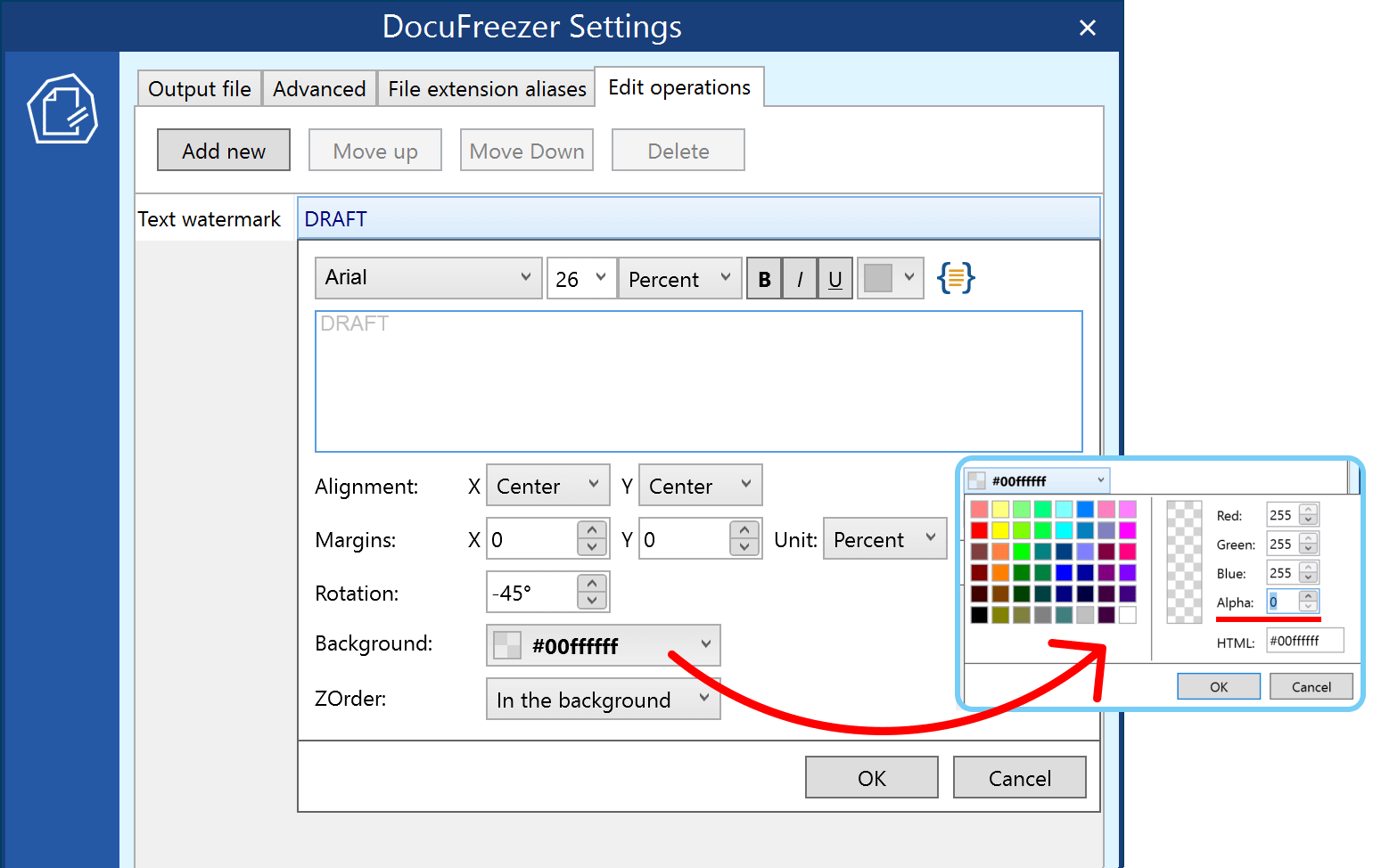
- Schriftart: Arial
- Schriftgröße: Prozentsatz der Dokumenthöhe, 28
- Schriftfarbe: Hellgrau (#ffc0c0c0)
- Ausrichten: Zentriert; Zentriert
- Drehung: -45
- Hintergrund: Transparent (#00ffffff). Stellen Sie sicher, dass Alpha auf 0 gesetzt ist.
- Z-Ordnung: Im Hintergrund (so dass das Wasserzeichen hinter dem Text erscheint)
Nachfolgend sehen Sie ein Beispiel für ein mit diesen Einstellungen erstelltes PDF-Dokument:
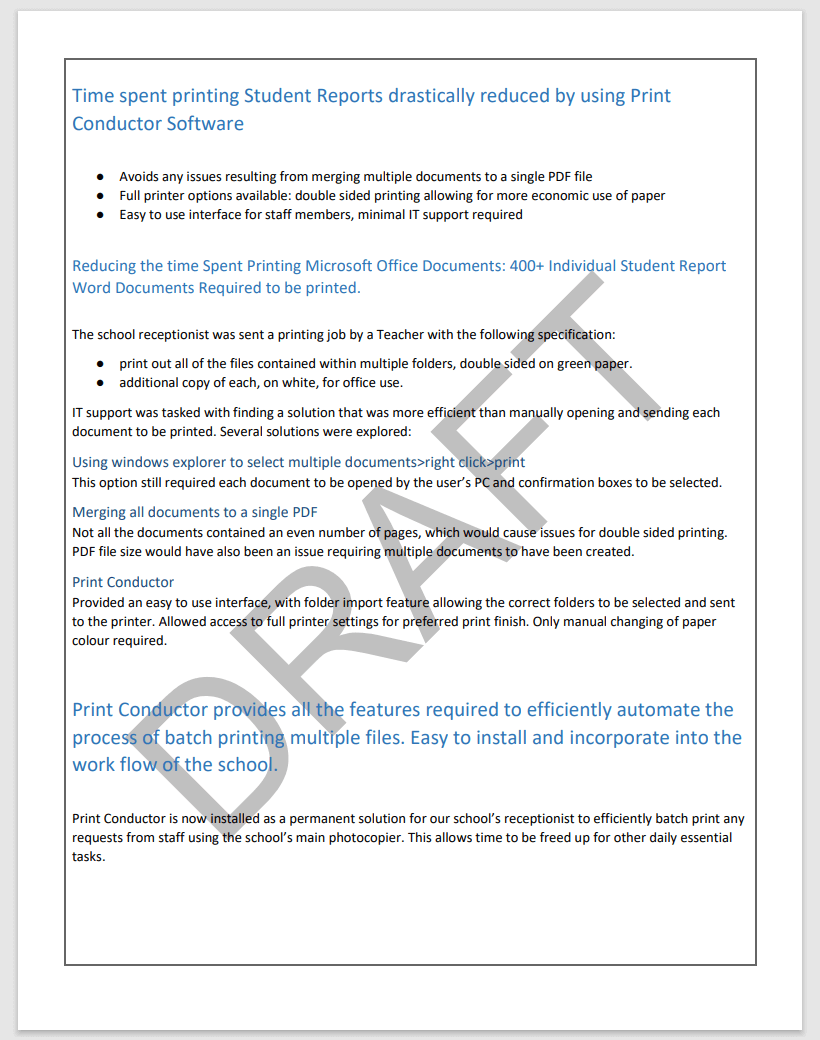
DocuFreezer ist für die nicht-kommerzielle Nutzung kostenlos. Sie können die neueste Version herunterladen und selbst versuchen, Ihre Dokumente, Scans oder Fotos mit einem Wasserzeichen zu versehen.